Inhoudsopgave
In de snelle Twittersphere kan het kennen van de juiste Twitter hacks een enorm voordeel zijn.
Aangezien er elke seconde 5.787 Tweets worden verzonden, kunt u met een paar trucs tijd besparen en het meeste halen uit elke kans. En het is ook nog eens goed dat u er op kantoor als een tovenaar uitziet.
Bekijk deze 24 Twitter-trucs en functies die je zeker moet kennen.
Inhoudsopgave
Twitter trucs voor Tweeten
Algemene Twitter-hacks en -trucs
Twitter lijst hacks
Bonus: Download het gratis 30-dagen plan om je Twitter following snel te laten groeien, een dagelijks werkboek dat je helpt een Twitter marketing routine op te zetten en je groei bij te houden, zodat je je baas na een maand echte resultaten kunt laten zien.
Twitter trucs voor Tweeten
1. Voeg emoji toe vanaf uw bureaublad
Het gebruik van emoji in je Tweets is een bewezen manier om de betrokkenheid te verhogen, maar ze zijn niet gemakkelijk te vinden op desktop. Probeer deze workaround om het emoji-menu op te roepen op Macs. En als je toch bezig bent, overweeg dan ook om emoji toe te voegen aan je Twitter-bio.
Hoe doe je dat?
1. Plaats uw cursor in een willekeurig tekstveld
2. Houd Control + Command + Spatiebalk sleutels
Wat is een betere manier om #WorldEmojiDay te vieren dan met wat 📊✨data✨📊?
Dit zijn de meest gebruikte emoji's op Twitter het afgelopen jaar:
➖😂
➖😍
➖😭
➖❤️
➖😊
➖🔥
➖💕
➖🤔
➖🙄
➖😘
- Twitter Data (@TwitterData) 17 juli 2018
2. Versla de limiet van 280 tekens met een afbeelding
Als u uw bericht niet in de 280 tekens van Twitter kunt stoppen, gebruik dan een afbeelding.
U kunt een screenshot maken van een notitie op uw telefoon, maar dit kan er lui of onoprecht uitzien als uw bedrijf een belangrijke verklaring afgeeft. Neem de tijd om een afbeelding te maken, en maak van de gelegenheid gebruik om branding toe te voegen.
Als de afbeelding los van de tweet wordt gedeeld, wordt deze toch toegeschreven.
In een gezamenlijke verklaring dringen de 2 topdemocraten in het Congres, Speaker Nancy Pelosi en Senator Chuck Schumer er bij procureur-generaal William Barr op aan om het volledige Mueller-rapport openbaar te maken //t.co/S31ct8ADSN pic.twitter.com/8Xke9JSR5M
- The New York Times (@nytimes) 22 maart 2019
Bij #WinnDixie geloven we dat alle dieren humaan moeten worden verzorgd en behandeld, om hun gezondheid te beschermen, de gezondheid van degenen die ze grootbrengen en oogsten en om bij te dragen aan veilig voedsel voor onze klanten. Bekijk hieronder onze volledige verklaring: pic.twitter.com/NMy2Tot1Lg
- Winn-Dixie (@WinnDixie) 7 juni 2019
Of maak uw bericht dynamischer met een aangepaste GIF:
Laten we vandaag en elke dag de vrouwen & meisjes om ons heen vieren, opkomen voor vrouwenrechten en blijven aandringen op gendergelijkheid. Lees mijn volledige verklaring over #IWD2019 hier: //t.co/ubPkIf8bMc pic.twitter.com/PmG5W9kTji
- Justin Trudeau (@JustinTrudeau) 8 maart 2019
Als je deze Twitter-hack gebruikt, zorg er dan voor dat je een beschrijving van de afbeelding (alt-tekst) toevoegt. Dit maakt de tekst van de afbeelding toegankelijk voor mensen met een visuele beperking en mensen die hulptechnologie gebruiken. De alt-tekstlimiet op Twitter is 1.000 tekens. Hoe doe je het: 1. Klik op de Tweet-knop. 2. Upload een afbeelding. 3. Klik op de knop "Tweet". Beschrijving toevoegen . 4. Vul het beschrijvingsveld in. 5. Klik op Sla Lees voor aanwijzingen over het schrijven van alt-tekst onze gids voor inclusief ontwerp voor sociale media.3. Rijg Tweets aan elkaar met een draad
Een andere manier om een bericht van meer dan 280 tekens te delen is met een thread.
Een thread is een reeks Tweets die met elkaar verbonden zijn, zodat ze niet verloren gaan of uit hun verband worden gerukt.
Hoe doe je dat?
1. Klik op de knop Tweet om een nieuwe Tweet op te stellen.
2. Om nog een Tweet(s) toe te voegen, klik je op het gemarkeerde plus-pictogram (het pictogram wordt gemarkeerd zodra je tekst hebt ingevoerd).
3. Wanneer u klaar bent met het toevoegen van alle Tweets die u in uw thread wilt opnemen, klikt u op de knop Tweet alle om te posten.
We introduceren een makkelijkere manier om een thread te tweeten! 👇 pic.twitter.com/L1HBgShiBR
- Twitter (@Twitter) 12 december 2017
4. Zet een Tweet vast bovenaan je profiel
De halfwaardetijd van een Tweet is slechts 24 minuten.
Maximaliseer de blootstelling aan belangrijke Tweets door ze bovenaan je feed vast te pinnen. Op die manier is het het eerste wat iemand ziet als hij je profiel bezoekt.
Hoe doe je dat?
1. Klik of tik op de ^ pictogram rechtsboven in de Tweet.
2. Selecteer Pin aan uw profiel .
3. Klik of tik op Pin om te bevestigen.
5. Tweet op het beste moment
Over het algemeen verdient een Tweet ongeveer 75% van zijn totale engagement in de eerste drie uur na publicatie.
Om ervoor te zorgen dat je Tweet zoveel mogelijk mensen bereikt, moet je ernaar streven te tweeten wanneer je publiek waarschijnlijk het meest online is.
Uit onderzoek van SMMExpert blijkt dat de beste tijd om te Tweeten van maandag tot vrijdag 15.00 uur is. Probeer consequent rond deze tijd te Tweeten en gebruik Twitter Analytics om je schema dienovereenkomstig aan te passen.
6. Tweets plannen om tijd te besparen
De beste sociale-mediastrategieën hebben goed geplande inhoudskalenders. En als u uw inhoud al op een rijtje hebt, kan het plannen van uw Tweets tijd besparen en u georganiseerd houden.
Als het gaat om social media scheduling tools, zijn we een beetje bevooroordeeld. Hier zijn enkele instructies voor hoe het te doen met SMMExpert:
Hoe doe je dat?
1. In uw SMMExpert dashboard klikt u op Bericht samenstellen
2. Typ je bericht en voeg relevante links en foto's toe als je die hebt
3. Klik om een profiel te selecteren in de profielkiezer
4. Klik op het kalenderpictogram
5. Selecteer in de kalender de datum voor het te verzenden bericht
6. Selecteer het tijdstip waarop het bericht moet worden verzonden
7. Klik op Schema
7. Retweet jezelf
Verleng de levensduur van je beste Tweets door ze te retweeten. Maar misbruik deze tactiek niet. Zorg ervoor dat de inhoud die je retweet evergreen is, en overweeg het op een ander moment van de dag te doen om een nieuw publiek te bereiken.
Twitter profiel hacks
8. Voeg kleur toe aan je profiel
Geef je profiel wat pit door een themakleur te kiezen. Klik Profiel bewerken kies Thema kleur en kies dan uit Twitters opties. Als je de kleurcode van je merk hebt, kun je die ook toevoegen.
9. Download uw Twitter-gegevens
Maak een back-up van de Tweets van je account door je volledige archief op te vragen bij Twitter.
Hoe doe je dat?
1. Vanuit uw Twitter-profiel klikt u op Instellingen en privacy .
2. Selecteer Uw Twitter-gegevens .
3. Voer het wachtwoord van uw account in.
4. Scroll naar beneden en klik op Gegevens opvragen .
5. Verwacht binnen enkele uren een kennisgeving en een e-mail naar uw gekoppelde account met een link.
Algemene Twitter-hacks en -trucs
10. Zet je feed op chronologisch
In 2018 veranderde Twitter zijn feed om top tweets weer te geven. Maar als je liever je feed in chronologische volgorde hebt, kun je nog steeds terugschakelen.
Hoe doe je dat?
1. Tik op het sterpictogram in de rechterbovenhoek.
2. Selecteer Laatste Tweets bekijken in plaats daarvan.
Nieuw op iOS! Vanaf vandaag kun je op ✨ tikken om te wisselen tussen de laatste en de top Tweets in je tijdlijn. Binnenkort ook op Android. pic.twitter.com/6B9OQG391S
- Twitter (@Twitter) 18 december 2018
11. Tweets opslaan voor later met bladwijzers
Als je op mobiel een Tweet tegenkomt die je om een of andere reden opnieuw wilt bezoeken, klik dan op het deelpictogram rechtsonder een Tweet. Selecteer vervolgens Tweet toevoegen aan bladwijzers .
Vanaf juni 2019 zijn bladwijzers niet meer beschikbaar op desktop, maar je kunt het omzeilen met deze Twitter-hack. Schakel over naar de mobiele modus door "mobile." toe te voegen voor Twitter in de URL.
Zoals dit: //mobile.twitter.com/.
Vind uw Tweets met bladwijzers door op uw profielpictogram te klikken en naar beneden te scrollen naar Bladwijzers.
12. Een draad afrollen
Hier is een tip voor degenen die het moeilijk vinden om een Twitter thread te lezen, een schermlezer gebruiken, of gewoon de tekst van een thread willen extraheren. Reageer gewoon op een thread met "@threadreaderapp unroll" en een bot zal reageren met een link naar de ontrolde tekst.
13. Een tweet insluiten
Tweets insluiten op uw website of blog is vaak een beter alternatief dan screen captures, die niet zo responsief zijn en niet kunnen worden gelezen door schermlezers. Bovendien zien ze er gewoon mooier uit.
Zo doe je dat:
1. Klik op de ^ pictogram rechtsboven in de Tweet.
2. Selecteer Embed Twee t.
3. Als de Tweet een antwoord is op een andere Tweet, schakel dan het vinkje uit Inclusief ouder Tweet als je de originele Tweet wilt verbergen.
4. Als de Tweet een afbeelding of video bevat, kunt u het vinkje weghalen bij Media opnemen om foto's, GIF's of video's naast een Tweet te verbergen.
5. Kopieer en plak de meegeleverde code in uw blog of website.
14. Twitter sneltoetsen gebruiken op het bureaublad
Bespaar tijd en maak indruk op uw collega's met deze Twitter-sneltoetsen.
Bonus: Download het gratis 30-dagen plan om je Twitter following snel te laten groeien, een dagelijks werkboek dat je helpt een Twitter marketing routine op te zetten en je groei bij te houden, zodat je je baas na een maand echte resultaten kunt laten zien.
Ontvang nu de gratis gids!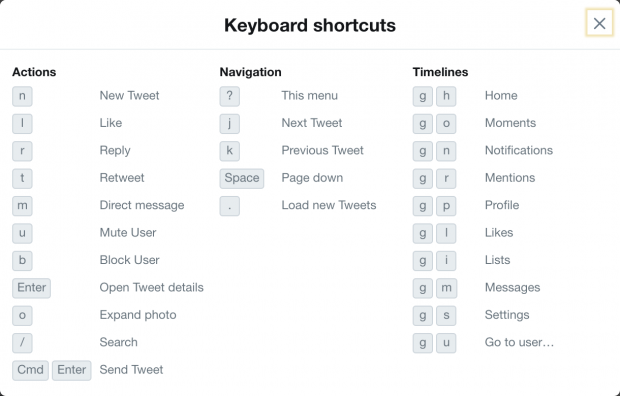
15. Geef je ogen rust met de donkere modus van Twitter
De donkere modus van Twitter, ook bekend als "nachtmodus", is ontworpen om de ogen in omgevingen met weinig licht te ontzien.
Hoe gebruik je het:
1. Tik op het pictogram van uw profiel.
2. Tik op Instellingen en privacy .
3. Tik op de Display en geluid tab.
4. Tik op de schuifknop Donkere modus om deze in te schakelen.
5. Kies Dim of Licht uit. .
U kunt ook de automatische donkere modus inschakelen, waardoor Twitter 's avonds automatisch donker wordt.
Het was donker. Je vroeg om donkerder! Veeg naar rechts om onze nieuwe donkere modus te bekijken. Uitrol vandaag. pic.twitter.com/6MEACKRK9K
- Twitter (@Twitter) 28 maart 2019
16. Gegevensbesparing inschakelen
Verminder het gegevensgebruik van Twitter door deze stappen te volgen. Merk op dat foto's in lagere kwaliteit worden geladen en video's niet automatisch worden afgespeeld. Om afbeeldingen in hoge kwaliteit te laden, tikt u op de afbeelding en houdt u deze vast.
1. Tik op uw profielfoto en vervolgens op Instellingen en privacy .
2. Tik onder Algemeen op Gebruik van gegevens .
3. Tik op de knop naast Gegevensbesparing om deze in te schakelen.
17. Twitter-media en webopslag vrijmaken
Als je Twitter op iOS gebruikt, slaat de app inhoud op die ruimte op je apparaat in beslag kan nemen. Hier lees je hoe je ruimte vrijmaakt.
Hoe uw media opslag te wissen:
1. Tik op het pictogram van uw profiel.
2. Tik op Instellingen en privacy .
3. Tik onder Algemeen op Gebruik van gegevens .
4. Onder Opslag, tik Media opslag .
5. Tik op Duidelijke mediaopslag .
Hoe uw webopslag te wissen:
1. Tik op het pictogram van uw profiel.
2. Tik op Instellingen en privacy .
3. Tik onder Algemeen op Gebruik van gegevens .
4. Onder Opslag, tik Webopslag .
5. Kies tussen Opslaan van webpagina's en Alle webopslag wissen .
6. Tik op Opslaan van webpagina's of Alle webopslag wissen .
Twitter lijst hacks en trucs
18. Organiseer je feed met lijsten
Of je nu een persoonlijk of zakelijk account hebt op Twitter, je volgt waarschijnlijk mensen om verschillende redenen. Het groeperen van volgers in specifieke categorieën kan het makkelijker maken om op de hoogte te blijven van trends, meningen van klanten en meer.
Hoe doe je dat?
1. Klik op uw profielicoon.
2. Selecteer Lijsten .
3. Klik op het pictogram rechtsonder.
4. Maak een naam voor de lijst en voeg een beschrijving toe.
5. Voeg Twitter-gebruikers toe aan uw lijst.
5. Stel uw lijst in op privé (alleen zichtbaar voor u) of openbaar (iedereen kan deze zien en zich abonneren).
Of, hier is een hack voor deze hack: Druk gewoon op g en i om je lijsten tabs te openen.
Twitter waarschuwt iemand als je hem toevoegt aan een openbare lijst. Dus tenzij je dat goed vindt, moet je ervoor zorgen dat je lijst op privé staat voordat je begint met toevoegen.
19. Concurrenten volgen zonder hen te volgen
Een leuke eigenschap van lijsten is dat je geen account hoeft te volgen om ze toe te voegen. Om je concurrenten te volgen, maak je gewoon een privé-lijst en voeg je ze naar eigen inzicht toe.
20. Abonneren op openbare lijsten
U hoeft de lijst niet opnieuw uit te vinden. Als een ander account een aantal Twitter-gebruikers heeft samengesteld die u wilt volgen, hoeft u zich alleen maar te abonneren.
Om iemands lijsten te zien, ga gewoon naar zijn profiel, druk op het overlooppictogram in de rechterbovenhoek (het ziet eruit als een omlijnde ellips), en selecteer Lijsten bekijken .
21. Zoek uit op wiens lijsten je staat...
Controleer op welke lijsten u staat, zodat u beter kunt begrijpen hoe mensen uw merk zien. Uiteraard kunt u alleen openbare lijsten zien.
Hoe doe je dat?
1. Klik op uw profielicoon.
2. Selecteer Lijsten .
3. Kies het tabblad Lid van.
22. Ontdek meer relevante lijsten
Het ontdekken van lijsten is enigszins beperkt op Twitter. Tenzij je weet wie geweldige lijsten maakt, kunnen ze moeilijk te vinden zijn.
Deze Google search workaround helpt daarbij. Zoek naar Twitter lijsten door de volgende zoekoperatoren te gebruiken. Verander gewoon het sleutelwoord in het woord of de zin die voor jou van toepassing is (bv. "sociale media" of "muziek").
Zoeken:
Google: site:twitter.com in url:lijsten "trefwoord"
Twitter hacks en trucs voor zoeken
23. Gebruik geavanceerde instellingen om uw zoekopdracht te verfijnen
Maak gebruik van de geavanceerde zoekinstellingen van Twitter om uw resultaten te beperken.
Hoe doe je dat?
1. Voer een zoekopdracht in.
2. Klik Toon naast zoekfilters linksboven.
3. Klik op Geavanceerd zoeken .
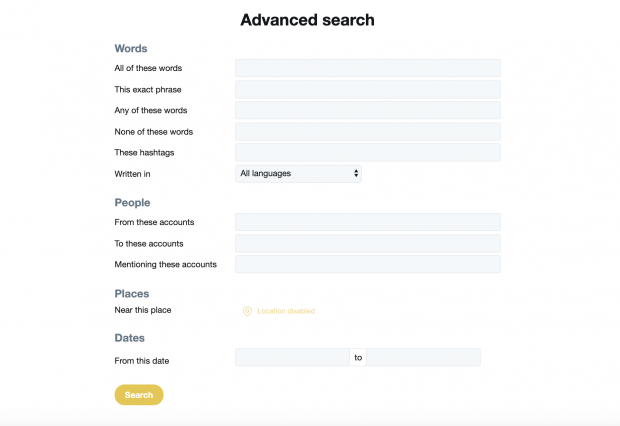
24. Probeer zoekoperatoren om resultaten te filteren
Een snellere manier om zoekresultaten te verfijnen is het gebruik van Twitter-zoekoperatoren. Dat zijn een soort snelkoppelingen voor geavanceerde zoekinstellingen.
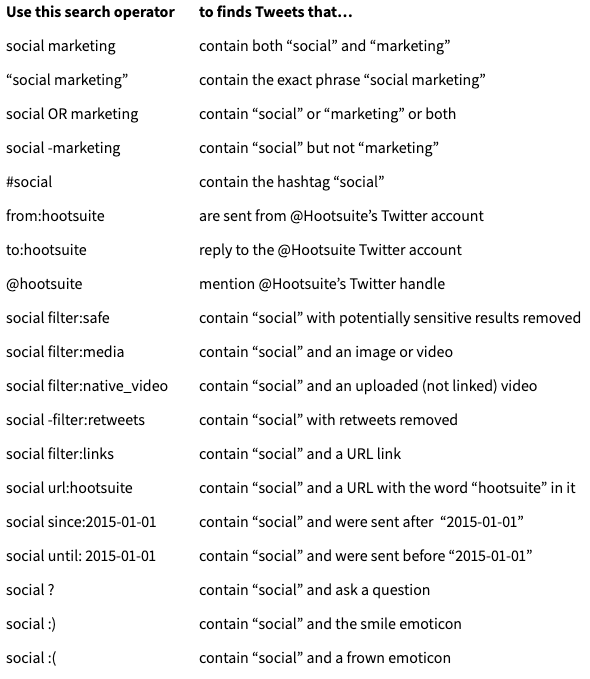
Op zoek naar meer hacks en trucs? Deze tips helpen je om meer volgers te krijgen.
De ultieme Twitter hack? Bespaar tijd door je Twitter aanwezigheid te beheren met SMMExpert. Deel video's, plan posts en monitor je inspanningen - allemaal vanuit één dashboard. Probeer het vandaag nog gratis uit.
Aan de slag

